Automatisch genehmigte Überstunden
Sie können Mehrarbeit (Überstunden) beim Arbeitsbeginn und -ende in jeweils einem fest definierten Bereich automatisch genehmigen.
Diese Einstellung wird für die meisten Anwender wohl eher uninteressant sein.
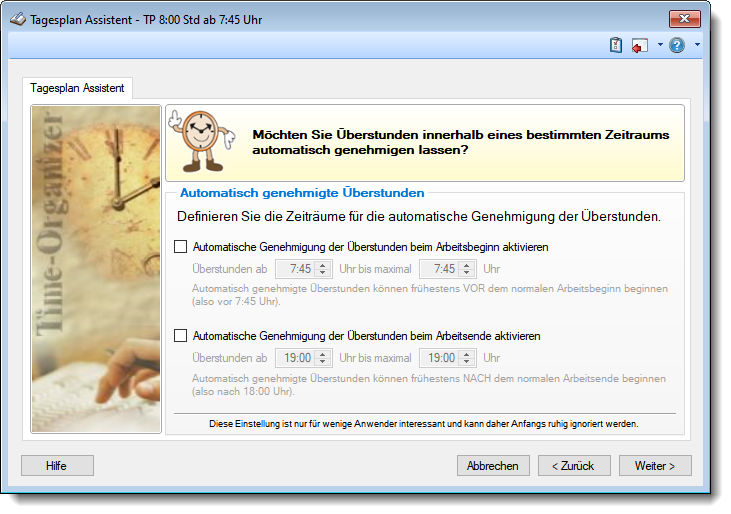
Abbildung: Stammdaten Tagespläne, Automatisch genehmigte Überstunden
Wenn Sie mit der automatischen Überstundengenehmigung beim Arbeitsbeginn arbeiten möchten, aktivieren Sie bitte diese Einstellung.
Normalerweise beginnt die Arbeitszeit bei diesem Tagesplan frühestens um 7:45 Uhr. Alle davor gestempelten Zeiten werden automatisch gestrichen. Wenn nun aber häufiger wirklich früher mit der Arbeit begonnen wird, können Sie die automatische Überstundengenehmigung beim Arbeitsbeginn aktivieren. Wenn Sie hier dann z.B. den Zeitraum von 06:00 bis 07:00 Uhr hinterlegen bedeutet dies, dass alle Anmeldungen vor 7:45 als normale "Zu früh" Anmeldungen behandelt werden und die Zeiten werden gestrichen. Ab 6:00 nimmt das System an, dass jemand der so früh beginnt, auch wirklich Überstunden macht (und machen darf) und genehmigt diese Zeiten ab frühestens 6:00 Uhr. Beispiele:Anmeldung um 7:01 Uhr Die Zeit wird auf 7:45 gekürzt, weil •vor "normalem" Arbeitsbeginn (7:45) abgemeldet •noch nicht im "Überstunden" Bereich (von 6:00 bis 7:00 Uhr)
Abmeldung um 6:59 Uhr Die Zeit wird ab 6:59 angerechnet, weil •zwar vor "normalem" Arbeitsbeginn (7:45) abgemeldet •aber im "Überstunden" Bereich (von 6:00 - 7:00 Uhr)
Abmeldung um 5:00 Uhr Die Zeit wird ab 6:00 angerechnet, weil •zwar vor "normalem" Arbeitsbeginn (7:45) abgemeldet •aber im "Überstunden" Bereich (von 6:00 Uhr bis 7:00 Uhr) •aber vor Beginn des "Überstunden" Bereichs (6:00 Uhr) |
Wenn Sie mit der automatischen Überstundengenehmigung beim Arbeitsende arbeiten möchten, aktivieren Sie bitte diese Einstellung.
Normalerweise endet die Arbeitszeit bei diesem Tagesplan spätestens um 18:00 Uhr. Alle danach gestempelten Zeiten werden automatisch gestrichen. Wenn nun aber häufiger wirklich länger gearbeitet wird, können Sie die automatische Überstundengenehmigung beim Arbeitsende aktivieren. Wenn Sie hier dann z.B. den Zeitraum von 19:00 bis 21:00 Uhr hinterlegen bedeutet dies, dass alle Abmeldungen bis 18:59 als normale "Zu spät" Abmeldungen behandelt werden und die Zeiten werden gestrichen. Ab 19:00 nimmt das System an, dass jemand der so lange arbeitet, auch wirklich Überstunden macht (und machen darf) und genehmigt diese Zeiten bis max. 21:00 Uhr. Beispiele:Abmeldung um 18:59 Uhr Die Zeit wird auf 18:00 gekürzt, weil •nach "normalem" Arbeitsende (18:00) abgemeldet •noch nicht im "Überstunden" Bereich (ab 19:00 Uhr)
Abmeldung um 19:01 Uhr Die Zeit wird bis 19:01 angerechnet, weil •zwar nach "normalem" Arbeitsende (18:00) abgemeldet •aber im "Überstunden" Bereich (ab 19:00 Uhr)
Abmeldung um 22:00 Uhr Die Zeit wird bis 21:00 angerechnet, weil •zwar nach "normalem" Arbeitsende (18:00) abgemeldet •aber im "Überstunden" Bereich (ab 19:00 bis 21:00 Uhr) •aber nach Ende des "Überstunden" Bereichs (21:00 Uhr) |
|
Beachten Sie bitte, dass trotzdem die Einstellung für "maximale Plusstunden" berücksichtigt wird, so dass trotz "langem" Überstundenzeitraum evtl. Stunden aufgrund der "max. Plusstunden" gekürzt werden! |
Siehe auch:
Lernvideos
|
Stand: 12.07.2024 06:57 |
Aktuelle Seite https://www.Time-Organizer.de/hilfe/index.html?stammdaten_tagesplaene_automatisch_genehmigte_ueberstunden.htm
|
Keywords: |
